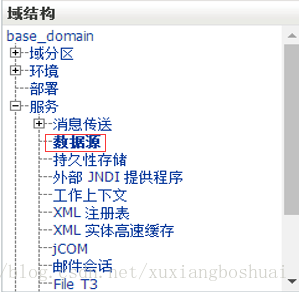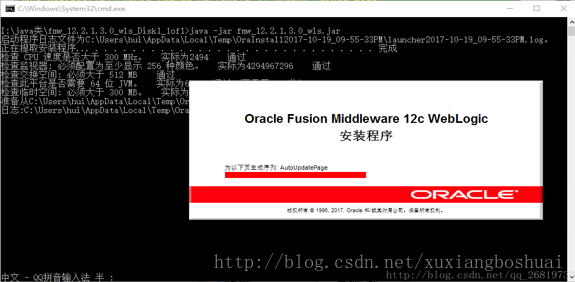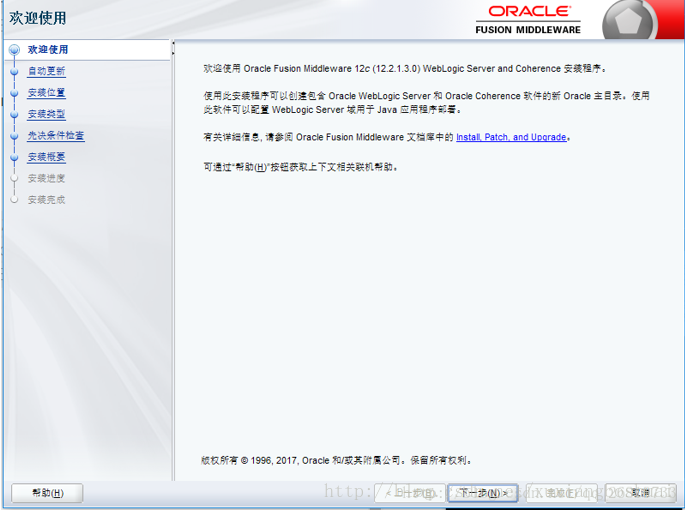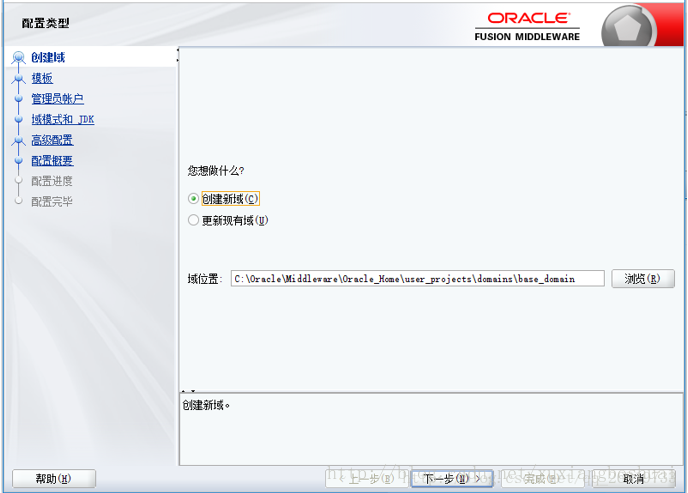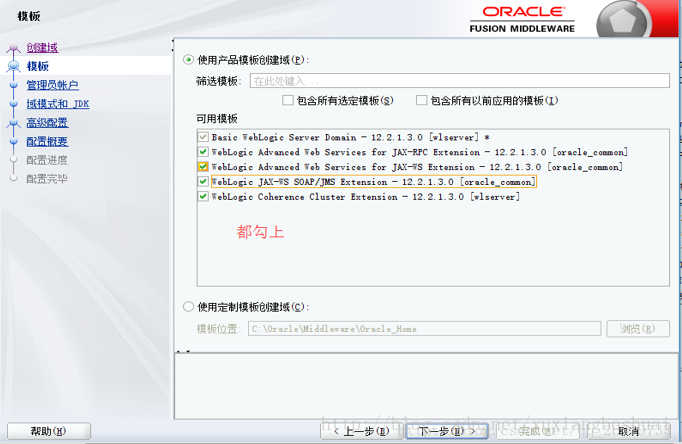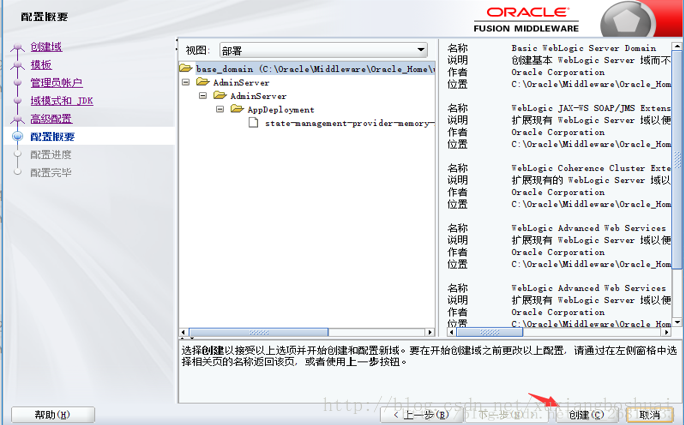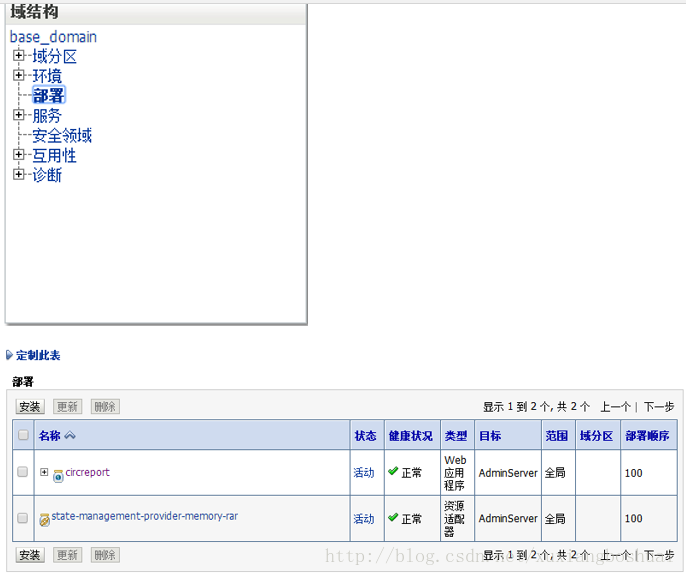weblogic 12c的下載與安裝以及配置域和部署
阿新 • • 發佈:2019-02-12
注:想要安裝weblogic 12c ,jdk版本最低為1.8.0_131
注意: 選擇這個800M的安裝包
然後,在解壓出來的jar包的同路徑下,編寫如下指令碼
@echo off
cd /d %~dp0
@echo on
java-jar fmw_12.2.1.3.0_wls.jar

右鍵以管理員身份執行 run.bat 出現如下安裝介面:
啟動完成後,會進入歡迎介面:
歡迎介面直接點選下一步,跳到更新介面,直接選擇跳過
然後選擇安裝目錄(注意:目錄不要有中文)
安裝型別選擇預設,無腦選擇下一步,到最後安裝完成介面(注意:保持安裝完成的“自動完成配置嚮導”的勾,否則無法建立域)
建立域的步驟:
選擇建立新的域
然後設定使用者名稱和密碼(要記住,後面會用到)
域模式和JDK,選擇預設的即可
高階配置,直接點下一步
配置概要如下
點選建立,等到進度跑完,點選下一步,然後點選完成
在域目錄下的bin目錄,找到startWebLogic.cmd,雙擊啟動WebLogic(跟tomcat的startup.sh類似)。 啟動之後可以訪問控制檯,地址:
訪問地址之後,輸入使用者名稱和密碼登陸(就是剛才設定的使用者名稱和密碼)
如何將專案部署到weblogic下:
在上圖中登陸到首頁,點選部署,在點選安裝,選擇專案的路徑即可
配置資料來源:
點選服務->資料來源->建立一般資料來源,按自己需求填寫資訊即可